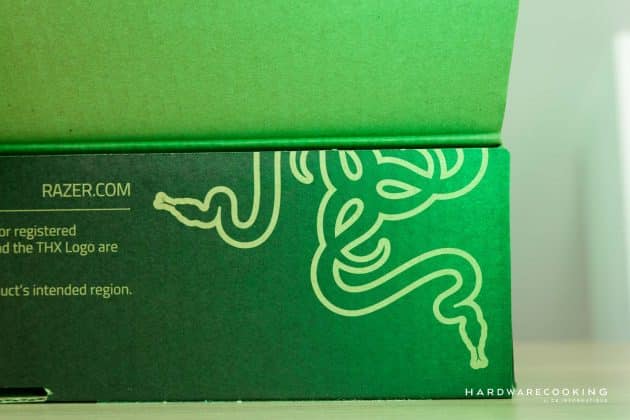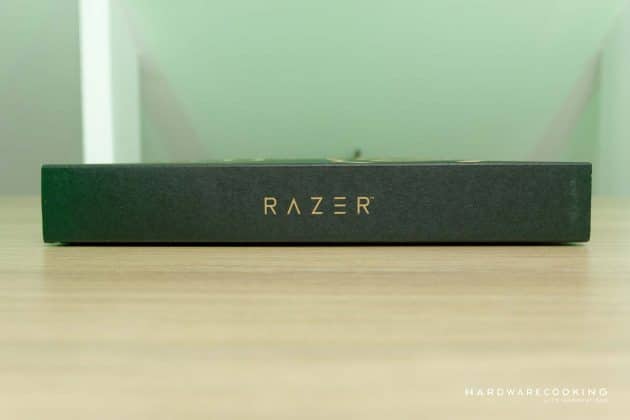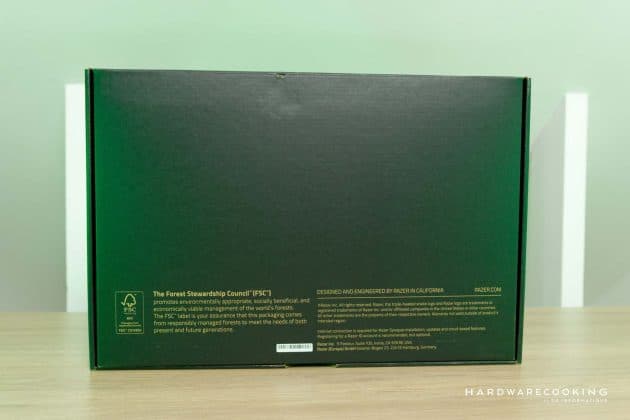Aujourd’hui, dans la Cuisine du Hardware, nous passons en test le laptop RAZER Blade 18 Mercury. Un ordinateur portable au format 18″ qui embarque ce qu’il se fait de mieux en matière de composants avec un processeur de treizième génération et une puissante carte graphique NVIDIA série 4000.
Sommaire : RAZER Blade 18 Mercury
- Introduction, aspect visuel et caractéristiques
- Logiciel
- Benchmarks applications
- Assassin’s Creed Valhalla et Mirage
- Call of Duty Modern Warfare 2 et Far Cry 6
- Red Dead Redemption 2 et F122
- Hogwarts Legacy: L’Héritage de Poudlard et Jurassic World Evolution 2
- Cyberpunk 2077 et A Plague Tale: Requiem
- Test réseau
- Tests écran à la sonde
- Relevés de températures, consommation et décibels
- Conclusion
La marque RAZER vient de nous envoyer le RAZER Blade 18 Mercury afin de lui faire passer une batterie de tests. Cet ordinateur très haut de gamme dispose en son sein de ce qu’il se fait de mieux sur le marché à l’heure actuel, ou presque. Effectivement, au niveau du processeur, nous avons un Intel Core i9-13950HX qui possède 24 cœurs dont 8 P-Core et 16 E-Core et 24 Threads avec une fréquence allant de 4 GHz et jusqu’à 5,5 GHz avec le Turbo Boost Max 3.0. Pour la carte graphique, Razer ne fait pas dans la demi-mesure et nous propose une puce NVIDIA GeForce RTX 4090 équipée de 16 Go de mémoire GDDR6. Nous avons également 32 Go de mémoire en DDR5 cadencé à 5 600 MHz et un SSD de 2 To. Côté écran, nous avons une dalle de 18 pouces en QHD+ (2560 x 1600 pixels) avec un taux de rafraîchissement de 240 Hz. Nous sommes sur un ordinateur qui mesure 399,90 mm de largeur, 275,40 mm de profondeur et 21,90 mm d’épaisseur pour un poids de 3,10 kg (maximum). Le laptop est également équipé d’une batterie de 91,7 Wh et d’un adaptateur secteur de 330 W.
Un ordinateur ayant des performances assez imposantes sur le papier. Nous allons donc lui faire passer toute une batterie de benchmarks au cours desquels nous allons voir ses performances en jeu et sur logiciels. Mais nous allons également tester la qualité de la dalle, l’efficacité du réseau internet, les différentes températures et sa consommation énergétique. Bref, nous allons décortiquer l’ordinateur. À la fin de ce test, vous saurez tout ce qu’il y a à savoir sur cet ordinateur.
Avant de rentrer dans le vif du sujet, nous sommes sur une machine qui, comme vous pouvez vous en douter, a un certain coût. Le modèle dans la configuration que nous avons reçu est disponible sur le site de la marque pour le prix de 5 699,99 euros.
Sans plus attendre, commençons par découvrir le packaging avant de nous attaquer à l’ordinateur en lui-même.
Packaging
L’ordinateur nous arrive dans un carton assez imposant, mais de très bonnes qualités. Le design du premier carton est assez simple et ne permet pas (hormis une étiquette sur le côté) d’identifier le produit. À l’intérieur du premier carton se trouvent un deuxième carton et l’adaptateur secteur qui sont tous les deux entourés de protection en plastique gonflé. Le deuxième carton est lui un peu plus travaillé. Sur le coin inférieur droit, nous pouvons retrouver une partie du logo de la marque. Sur les côtés, nous avons le nom de la marque. Sur l’arrière, nous avons quelques informations techniques sur l’écologie. En ouvrant la boîte, nous pouvons découvrir l’ordinateur avec en dessous une pochette avec des livrets techniques.
Aspect visuel : RAZER Blade 18 Mercury
Commençons ce test par aborder l’aspect visuel de ce laptop. Il est d’abord de couleur gris métallisée. Il faut noter que l’ordinateur est disponible en deux coloris : Noir ou Mercury (notre modèle). Le format 18 pouces de l’ordinateur en fait un ordinateur plus transportable que portable du fait de ses dimensions et de son poids. Visuellement, l’ordinateur est assez sympathique et très sobre. Au centre du capot, nous avons le logo de la marque RAZER et c’est tout.
Une fois le capot ouvert on peut retrouver quasiment le même visuel que sur le Razer Blade Pro 17 que nous avions testé en 2021. Première déception pour nous et ce n’est pas tout malheureusement. Nous retrouvons la même encoche au niveau du trackpad. Une encoche qui nous avait assez déçus lors de notre test. Pour le reste, au centre nous avons le clavier avec deux évents pour les haut-parleurs de chaque côté. Le trackpad est juste en dessous du clavier. C’est à peu près tout ce qu’il y a dire sur cette partie. Encore une fois c’est très sobre et très propre au niveau des finitions. On pourrait éventuellement rechigner sur l’absence d’un pavé numérique sur du 18″.
Nous pouvons maintenant examiner les côtés droit et gauche de notre laptop. Sur ce modèle, toute la connectique est située sur les côtés rien à l’arrière.
Sur la partie droite, nous retrouvons :
- Encoche de sécurité
- Port HDMI 2.1
- Port USB 3.2 Type A 2e génération
- Port USB-C Thunderbolt 4
- Lecteur de carte SD UHS-II
La partie gauche est composée :
- Port d’alimentation
- Port Ethernet 2,5 Gigabits
- Deux ports USB 3.2 Type-A de 2e génération
- Port USB 3.2 Type-C de 2e génération
- Prise casque/micro de 3,5 mm
Le dessous de la machine est très sobre. Nous n’avons que des grilles d’aérations permettant de faire entrer de l’air frais dans la machine et les patins en caoutchouc afin de stabiliser la machine.
Nous allons désormais découvrir plus en détail l’intérieur de l’ordinateur. Mais avant de le disséquer, il faut préparer la zone et s’assurer d’avoir tous les outils nécessaires à proximité. Effectivement, démonter un ordinateur portable n’est jamais une opération anodine. Nous ne pouvons que vous suggérer de faire appel à un professionnel si vous ne vous en sentez pas capables. Si au contraire vous souhaitez réaliser l’opération, prévoyez de la place, du temps, de l’outillage et surtout un espace dans lequel aucun enfant, chat ou tout autre être vivant pourrait venir mettre le bazar dans la visserie.
Astuce : pour être sûrs de remonter les vis à leur emplacement d’origine, nous faisons un schéma simplifié du dessous de l’ordinateur sur une feuille. Ensuite, chaque vis est positionnée sur la feuille à l’emplacement correspondant et nous sécurisons le tout avec un petit morceau de scotch. Au fur et à mesure du démontage, nous indiquons sur notre schéma les emplacements des vis. Ainsi, chacune d’entre elles pourra retrouver son emplacement.
Pour démonter le capot du dessous, il suffit de se munir d’un tournevis de précision avec un embout cruciforme. Il y a en tout six vis à dévisser. Une fois fait, il suffit de soulever le capot. Une opération assez simple, mais à réaliser doucement afin d’être sûr de ne pas déformer le capot. Une fois ceci fait, on peut découvrir l’intérieur du Razer. Nous pouvons constater que nous avons trois ventilateurs. Deux sont positionnées de chaque côté des caloducs permettant ainsi de dissiper la chaleur du CPU ainsi que de la puce graphique. Le troisième ventilateur est situé au niveau de la batterie, un positionnement que nous avons du mal à comprendre. On peut également voir que nous avons un emplacement pour un SSD supplémentaire. Pour le reste, tout est camouflé proprement. Les finitions sont irréprochables et de très bonne qualité.
RAZER Blade 18 Mercury : caractéristiques techniques
| Nom commercial | RAZER Blade 18 |
| Système d’exploitation | Windows 11 Famille |
| CPU | Intel i9-13950HX |
| Stockage | 1 x SSD M.2 (Type 2280) 2 To |
| Mémoire | 32 Go DDR5-5 600 SO-DIMM (16 Go possible) |
| Carte graphique |
NVIDIA® GeForce RTX™ 4090 avec 16 Go de mémoire GDDR6
|
| Batterie | 91,7 Whr (6 cellules) |
| Ecran | 18″ QHD+ (2560 x 1600p) Taux de rafraîchissement de 240 Hz |
| Audio | 2 haut-parleurs |
| I/O | 3 x USB 3.2 Gen 2 1 x USB-C 3.2 Gen2 1 x Thunderbolt 4 1 x HDMI 2.1 Lecteur de carte microSD |
| Communication | Wi-Fi 6E 1 prise RJ45 |
| Bluetooth | 5.2 |
| Ports Audio | 1 x sortie casque / microphone |
| Alimentation | 1 x 330 watts |
| Dimensions | 399,90 mm x 275,40 mm x 21,90 mm |
| Poids | 3,10 kg |
Passons maintenant à la partie logicielle.
Lire la suite
- Introduction, aspect visuel et caractéristiques
- Logiciel
- Benchmarks applications
- Assassin’s Creed Valhalla et Mirage
- Call of Duty Modern Warfare 2 et Far Cry 6
- Red Dead Redemption 2 et F122
- Hogwarts Legacy: L’Héritage de Poudlard et Jurassic World Evolution 2
- Cyberpunk 2077 et A Plague Tale: Requiem
- Test réseau
- Tests écran à la sonde
- Relevés de températures, consommation et décibels
- Conclusion